วิธีการเข้าถึงฮาร์ดไดรฟ์อีกครั้ง แก้ไขข้อผิดพลาดที่ไม่สามารถเปิดฮาร์ดไดรฟ์ได้

ในบทความนี้ เราจะแนะนำวิธีการกู้คืนการเข้าถึงฮาร์ดไดรฟ์ของคุณเมื่อเกิดข้อผิดพลาด มาดูกันเลย!
Google Photos เป็นแอปพื้นที่เก็บข้อมูลบนคลาวด์ที่ยอดเยี่ยมที่จะสำรองข้อมูลรูปภาพและวิดีโอของคุณบนคลาวด์โดยอัตโนมัติ แอปนี้เป็นของขวัญจาก Google สำหรับผู้ใช้ Android และอื่นๆ สำหรับผู้ใช้ Google Pixel เนื่องจากพวกเขามีสิทธิ์ใช้พื้นที่เก็บข้อมูลบนคลาวด์ไม่จำกัด ผู้ใช้ Android ไม่จำเป็นต้องลองใช้บริการพื้นที่เก็บข้อมูลบนคลาวด์อื่น ๆ เนื่องจาก Google Photos เป็นบริการที่ดีที่สุด สิ่งที่คุณต้องทำคือลงชื่อเข้าใช้ด้วยบัญชี Google ของคุณและคุณจะได้รับการจัดสรรพื้นที่บนคลาวด์เซิร์ฟเวอร์เพื่อจัดเก็บไฟล์สื่อของคุณ
อินเทอร์เฟซของGoogle Photosดูเหมือนแอปแกลเลอรีที่ดีที่สุดบางแอปที่คุณสามารถหาได้บน Android ภาพถ่ายและวิดีโอจะถูกจัดเรียงและจัดเรียงโดยอัตโนมัติตามวันที่และเวลาที่จับภาพ ทำให้ง่ายต่อการค้นหารูปภาพที่คุณต้องการ คุณยังสามารถแชร์รูปภาพกับผู้อื่นได้ทันที แก้ไขเบื้องต้น และดาวน์โหลดรูปภาพในที่จัดเก็บในเครื่องของคุณได้ทุกเมื่อที่คุณต้องการ
อย่างไรก็ตาม เช่นเดียวกับแอปอื่นๆ ทุกแอป Google Photos ก็ทำงานผิดพลาดในบางครั้งเช่นกัน ข้อผิดพลาดหรือความผิดพลาดมาตรฐานอย่างหนึ่งคือเมื่อแอปแสดงรูปภาพเปล่า แทนที่จะแสดงรูปภาพของคุณ Google Photos จะแสดงกล่องสีเทาเปล่าแทน อย่างไรก็ตาม ไม่จำเป็นต้องตื่นตระหนกเพราะรูปถ่ายของคุณปลอดภัย ไม่มีอะไรถูกลบ มันเป็นเพียงความผิดพลาดเล็กน้อยที่สามารถแก้ไขได้ง่าย ในบทความนี้ เราจะให้เคล็ดลับพื้นฐานและง่าย ๆ ที่จะช่วยคุณแก้ไขปัญหารูปภาพเปล่าของ Google Photos
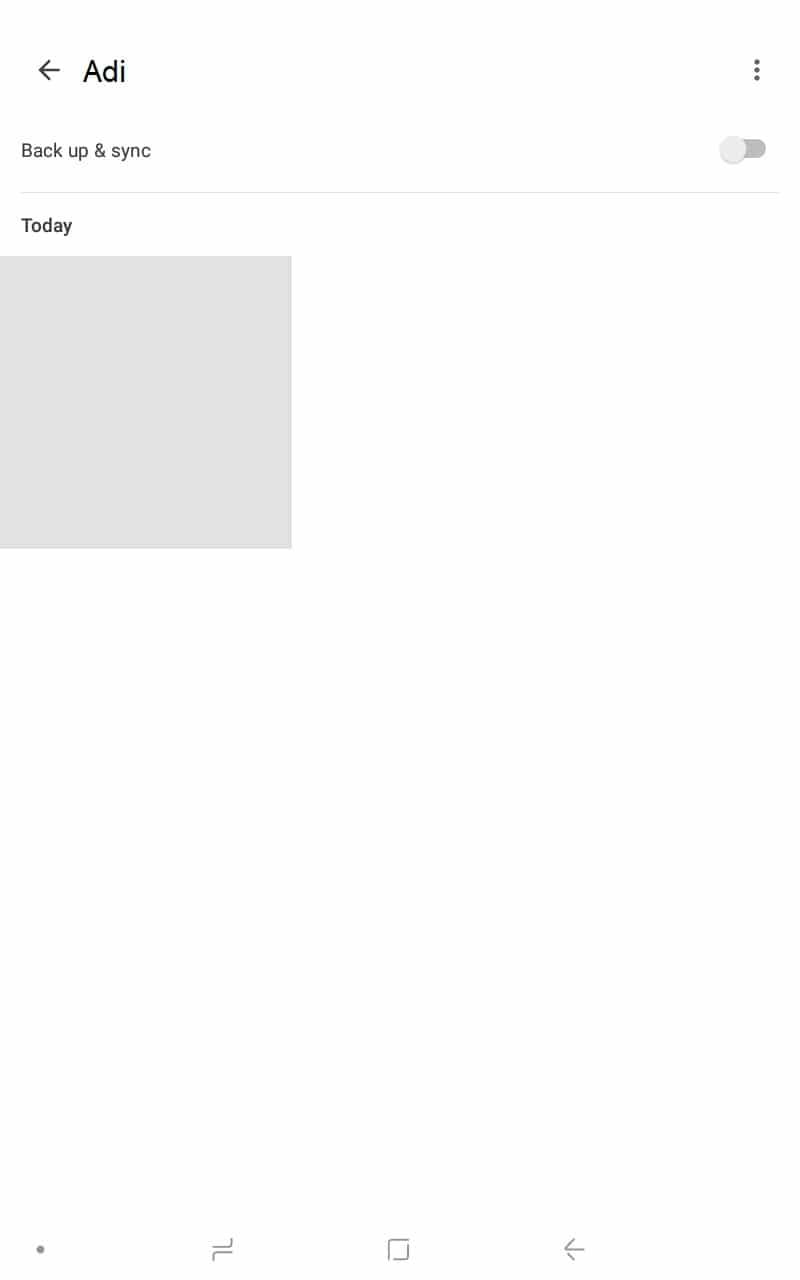
สารบัญ
รูปภาพทั้งหมดที่คุณเห็นเมื่อเปิดแอป Google Photos ได้รับการสำรองข้อมูลบนคลาวด์แล้ว คุณต้องมีการเชื่อมต่ออินเทอร์เน็ตที่เสถียรและใช้งานได้จึงจะดูไ���้ นี่เป็นเพราะว่าภาพตัวอย่างถูกสร้างขึ้นในแบบเรียลไทม์โดยการดาวน์โหลดภาพขนาดย่อโดยตรงจากคลาวด์ ดังนั้นหากอินเทอร์เน็ตจะทำงานไม่ถูกต้อง คุณจะเห็นภาพว่างเปล่า กล่องสีเทาเริ่มต้นจะแทนที่รูปขนาดย่อที่แท้จริงของรูปภาพของคุณ
ลากลงจากแผงการแจ้งเตือนเพื่อเปิดเมนูการตั้งค่าด่วน และตรวจสอบว่า Wi-Fi เปิดใช้งานอยู่หรือไม่ หากคุณเชื่อมต่อกับเครือข่ายและแสดงความแรงของสัญญาณที่เหมาะสม ก็ถึงเวลาทดสอบว่ามีการเชื่อมต่ออินเทอร์เน็ตหรือไม่ วิธีที่ง่ายที่สุดในการทำเช่นนี้คือการเปิด YouTube และพยายามเล่นวิดีโอใดๆ หากเล่นโดยไม่มีการบัฟเฟอร์ แสดงว่าอินเทอร์เน็ตทำงานได้ดี และปัญหาก็เป็นอย่างอื่น หากไม่เป็นเช่นนั้น ให้ลองเชื่อมต่อกับ Wi-Fi ใหม่หรือเปลี่ยนเป็นข้อมูลมือถือของคุณ

บางครั้ง ปัญหาหรือข้อผิดพลาดเกี่ยวข้องกับเค้าโครงเฉพาะเท่านั้น การเปลี่ยนเลย์เอาต์นี้สามารถแก้ไขข้อผิดพลาดนี้ได้อย่างรวดเร็ว ข้อบกพร่องบางอย่างอาจทำให้มุมมองแกลเลอรีเสียหายสำหรับเลย์เอาต์ที่คุณกำลังใช้อยู่ คุณสามารถสลับไปใช้เลย์เอาต์หรือสไตล์อื่นได้อย่างง่ายดาย จากนั้นคุณจะสามารถดูรูปภาพทั้งหมดของคุณได้ ทำตามขั้นตอนด้านล่างเพื่อดูวิธีการ
1. ขั้นแรก เปิดแอป Google Photosบนอุปกรณ์ของคุณ

2. ตอนนี้แตะที่เมนูสามจุดในแถบค้นหาแล้วเลือกตัวเลือกเค้าโครง
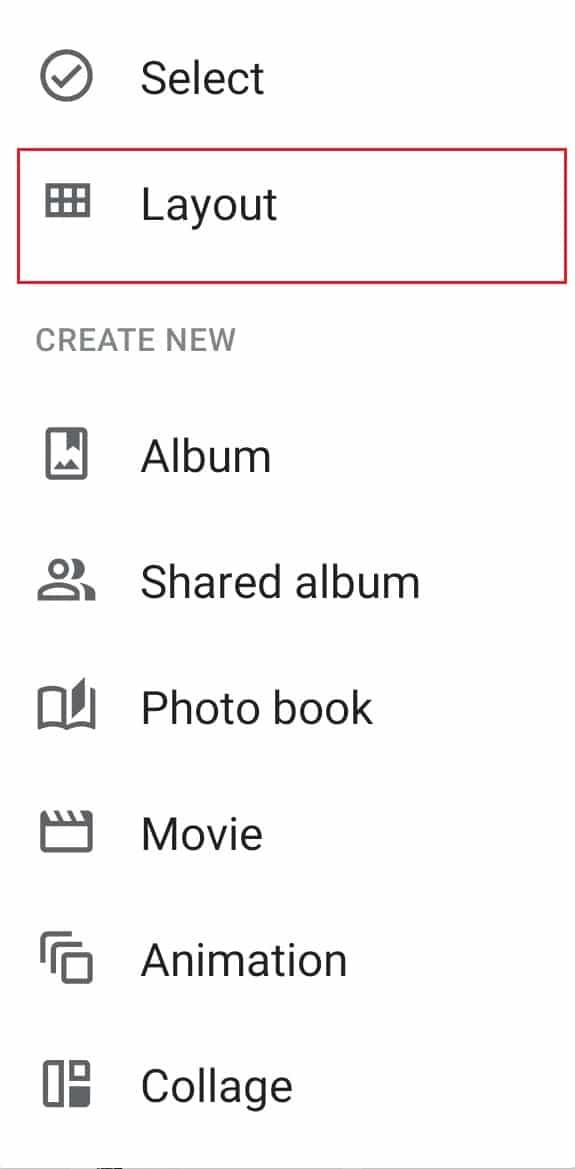
3. ที่นี่ เลือกมุมมองเค้าโครงที่คุณต้องการ เช่น มุมมองวัน มุมมองเดือน หรือมุมมองที่สะดวกสบาย
4. กลับไปที่หน้าจอหลัก แล้วคุณจะเห็นว่าปัญหาภาพถ่ายว่างเปล่าได้รับการแก้ไขแล้ว
ดังที่ได้กล่าวไว้ก่อนหน้านี้ การเชื่อมต่ออินเทอร์เน็ตที่เสถียรและแรงเป็นสิ่งสำคัญมากสำหรับ Google Photos ในการทำงานอย่างถูกต้อง หากคุณเปิดโปรแกรมประหยัดอินเทอร์เน็ตไว้ อาจรบกวนการทำงานปกติของ Google Photos เว้นแต่ว่าคุณมีการเชื่อมต่ออินเทอร์เน็ตที่จำกัดและจำเป็นต้องรักษาข้อมูลของคุณ เราขอแนะนำให้คุณปิดการใช้งาน อย่างไรก็ตาม หากคุณจำเป็นต้องใช้จริงๆ อย่างน้อยก็ยกเว้น Google Photos จากข้อจำกัด ทำตามขั้นตอนด้านล่างเพื่อดูวิธีการ
1. เปิดการตั้งค่าบนโทรศัพท์ของคุณ

2. ตอนนี้ คลิกที่ตัวเลือกไร้สายและเครือข่าย

3. หลังจากนั้นให้แตะที่ตัวเลือกการใช้ข้อมูล

4. ที่นี่คลิกบนสมาร์ทโปรแกรมประหยัด

5. ถ้าเป็นไปได้ ให้ปิดการใช้งานโปรแกรมประหยัดอินเทอร์เน็ตโดยปิดสวิตช์ข้างๆ
6. มิฉะนั้นตรงไปที่ส่วนการยกเว้นและเลือกปพลิเคชันระบบ
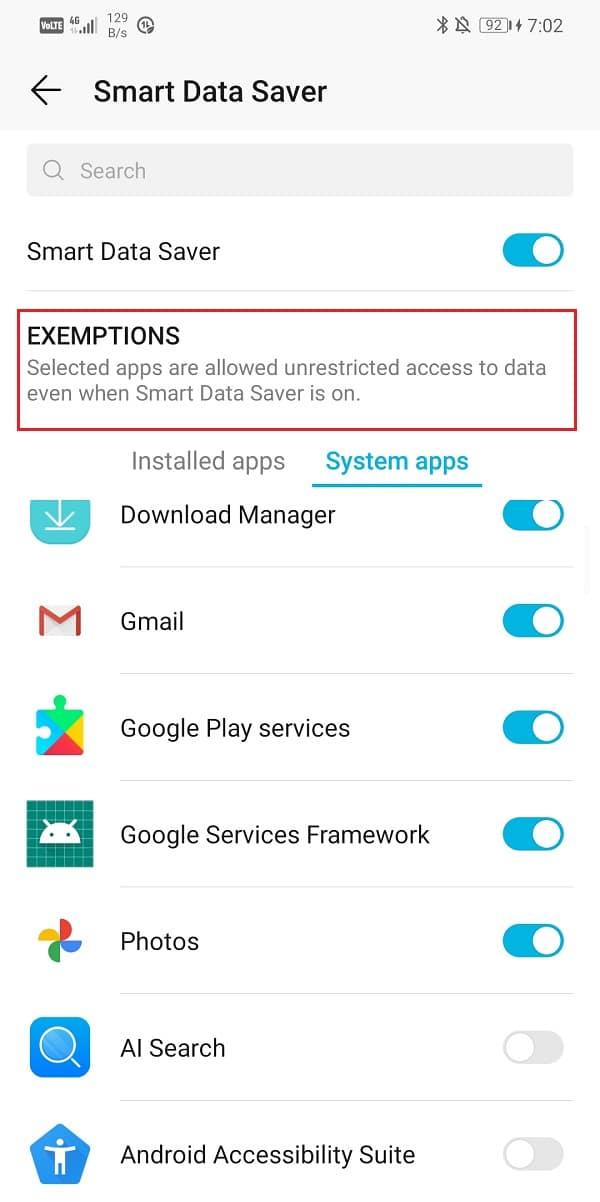
7. มองหาGoogle Photosและตรวจสอบให้แน่ใจว่าสวิตช์สลับข้างนั้นเปิดอยู่
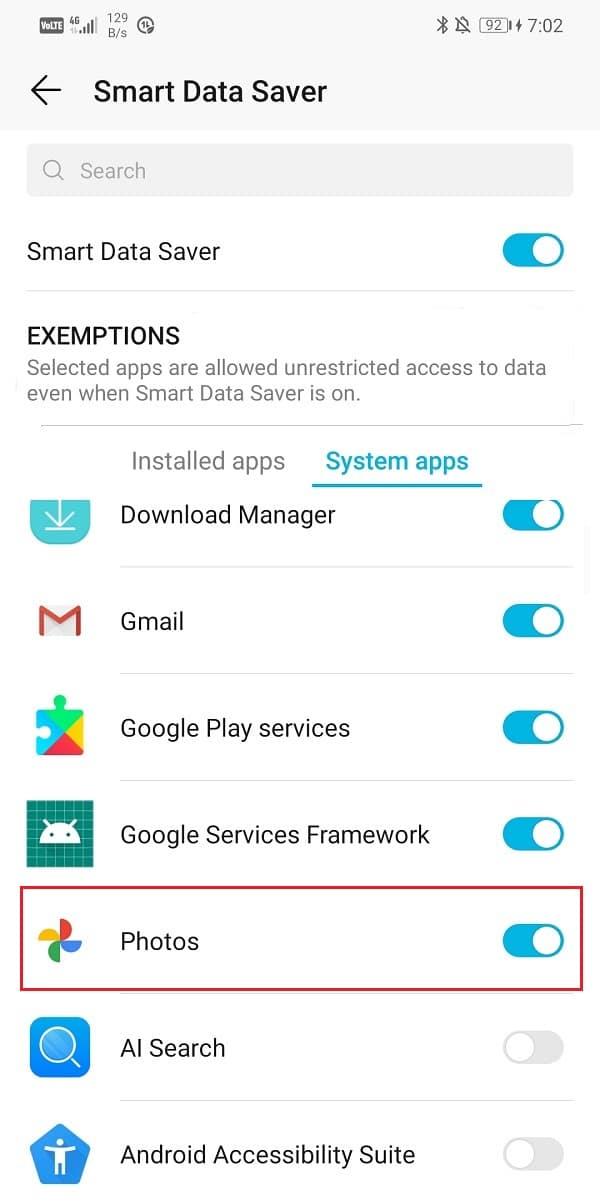
8. เมื่อลบข้อจำกัดด้านข้อมูลแล้ว คุณจะสามารถแก้ไข Google Photos ที่แสดงปัญหารูปภาพว่างเปล่าได้ทั้งหมด
วิธีแก้ปัญหาแบบคลาสสิกสำหรับปัญหาที่เกี่ยวข้องกับแอป Android ทั้งหมดคือล้างแคชและข้อมูลสำหรับแอปที่ทำงานผิดปกติ ทุกแอปสร้างไฟล์แคชเพื่อลดเวลาในการโหลดหน้าจอและทำให้แอปเปิดเร็วขึ้น เมื่อเวลาผ่านไป ปริมาณของไฟล์แคชจะเพิ่มขึ้นเรื่อยๆ ไฟล์แคชเหล่านี้มักจะเสียหายและทำให้แอปทำงานผิดปกติ แนวทางปฏิบัติที่ดีในการลบแคชและไฟล์ข้อมูลเก่าเป็นครั้งคราว การทำเช่นนั้นจะไม่ส่งผลต่อภาพถ่ายหรือวิดีโอของคุณที่บันทึกไว้บนคลาวด์ มันจะเปิดทางให้กับไฟล์แคชใหม่ ซึ่งจะถูกสร้างขึ้นเมื่อไฟล์เก่าถูกลบไปแล้ว ทำตามขั้นตอนด้านล่างเพื่อล้างแคชและข้อมูลสำหรับแอป Google Photos
1. ไปที่การตั้งค่าบนโทรศัพท์ของคุณแล้วแตะที่ตัวเลือกแอพเพื่อดูรายการแอพที่ติดตั้งบนอุปกรณ์ของคุณ

2. ตอนนี้ค้นหาGoogle Photosแล้วแตะเพื่อเปิดการตั้งค่าแอพ

3. คลิกที่ตัวเลือกการจัดเก็บ

4. ที่นี่คุณจะได้พบกับตัวเลือกในการล้างแคชและข้อมูลที่ชัดเจน คลิกที่ปุ่มที่เกี่ยวข้อง และไฟล์แคชสำหรับ Google Photos จะถูกลบ

เมื่อใดก็ตามที่แอปเริ่มแสดง กฎทองบอกว่าต้องอัปเดต เนื่องจากเมื่อมีการรายงานข้อผิดพลาด ���ักพัฒนาแอปจะปล่อยการอัปเดตใหม่พร้อมการแก้ไขจุดบกพร่องเพื่อแก้ไขปัญหาประเภทต่างๆ เป็นไปได้ว่าการอัปเดต Google Photos จะช่วยคุณแก้ปัญหาการอัปโหลดรูปภาพไม่ได้ ทำตามขั้นตอนด้านล่างเพื่ออัปเดตแอป Google Photos
1. ไปที่Play สโตร์
2. ในด้านบนซ้ายมือคุณจะพบสามเส้นแนวนอน คลิกที่พวกเขา

3. ตอนนี้คลิกที่“My Apps และ Games”ตัวเลือก

4. ค้นหาGoogle Photosและตรวจสอบว่ามีการอัปเดตที่รอดำเนินการอยู่หรือไม่

5. ถ้าใช่ ให้คลิกที่ปุ่มอัปเดต
6. เมื่อแอปได้รับการอัปเดตแล้ว ให้ตรวจสอบว่ามีการอัปโหลดรูปภาพตามปกติหรือไม่
หากยังใช้ไม่ได้ผล ก็อาจถึงเวลาสำหรับการเริ่มต้นใหม่ หากเป็นแอปของบุคคลที่สามติดตั้งจาก Play Store แล้ว คุณก็แค่ถอนการติดตั้งแอปนั้นออกไป อย่างไรก็ตาม เนื่องจาก Google Photos เป็นแอประบบที่ติดตั้งไว้ล่วงหน้า คุณจึงไม่สามารถถอนการติดตั้งได้ง่ายๆ สิ่งที่คุณสามารถทำได้คือถอนการติดตั้งการอัปเดตสำหรับแอป การดำเนินการนี้จะทิ้งแอป Google Photos เวอร์ชันดั้งเดิมที่ผู้ผลิตติดตั้งบนอุปกรณ์ของคุณ ทำตามขั้นตอนด้านล่างเพื่อดูว่า:
1. เปิดการตั้งค่าบนโทรศัพท์ของคุณแล้วแตะ ที่ตัวเลือกแอพ
2. ตอนนี้ เลือกแอพ Google Photosจากรายการแอพ

3. ที่ด้านขวาบนของหน้าจอ คุณจะเห็นจุดแนวตั้งสามจุดให้คลิกที่จุดนั้น
4. สุดท้ายให้แตะที่ปุ่มถอนการติดตั้งการอัปเดต

5. ตอนนี้ คุณอาจต้องรีสตาร์ทอุปกรณ์หลังจากนี้
6. เมื่ออุปกรณ์เริ่มต้นอีกครั้งเปิดGoogle รูปภาพ
7. คุณอาจได้รับแจ้งให้อัปเดตแอปเป็นเวอร์ชันล่าสุด ทำมันและคุณควรจะสามารถแก้ไขปัญหา Google Photos แสดงรูปภาพเปล่าได้
อ่านเพิ่มเติม: วิธีลบแอพในโทรศัพท์ Android ของคุณ
หากไม่มีวิธีการข้างต้น ให้ลองลบบัญชี Googleที่เชื่อมโยงกับ Google Photos แล้วลงชื่อเข้าใช้อีกครั้งหลังจากรีบูตโทรศัพท์ การทำเช่นนี้อาจทำให้ทุกอย่างตรงไปตรงมา และ Google Photos อาจเริ่มสำรองข้อมูลรูปภาพของคุณเหมือนที่เคยทำ ทำตามขั้นตอนด้านล่างเพื่อลบบัญชี Google ของคุณ
1. เปิดการตั้งค่าบนโทรศัพท์ของคุณ
2. ตอนนี้คลิกที่ผู้ใช้และบัญชี

3. ตอนนี้เลือกตัวเลือกGoogle

4. ที่ด้านล่างของหน้าจอ คุณจะพบตัวเลือกเพื่อลบบัญชีให้คลิกที่มัน

5. การดำเนินการนี้จะทำให้คุณออกจากระบบบัญชี Gmail ของคุณ
6. รีบูตเครื่องอุปกรณ์ของคุณ
7. เมื่ออุปกรณ์ของคุณเริ่มทำงานอีกครั้ง ให้กลับไปที่ส่วนผู้ใช้และการตั้งค่าแล้วแตะที่ตัวเลือกเพิ่มบัญชี
8. จากรายการตัวเลือก ให้เลือกGoogle และลงชื่อเข้าใช้ด้วยชื่อผู้ใช้และรหัสผ่านของคุณ

9. เมื่อทุกอย่างได้รับการตั้งค่าอีกครั้ง ให้ตรวจสอบสถานะการสำรองข้อมูลใน Google Photos และดูว่าคุณสามารถแก้ไขปัญหาการติดขัดของการสำรองข้อมูล Google Photos ได้หรือไม่
ที่แนะนำ:
เราหวังว่าคุณพบว่าข้อมูลนี้มีประโยชน์และมีความสามารถในการแก้ไขปัญหาการแสดงภาพถ่ายของ Google ว่างเปล่าปัญหาภาพถ่าย หากคุณยังคงประสบปัญหาเดิมอยู่ อาจเป็นเพราะข้อผิดพลาดเกี่ยวกับเซิร์ฟเวอร์บางอย่างใน Google เอง เมื่อมีการอัปเดตหลักในเบื้องหลัง บริการปกติของแอปจะได้รับผลกระทบ
หาก Google Photos ยังคงแสดงรูปภาพเปล่า จะต้องเป็นเพราะเหตุผลนี้เท่านั้น สิ่งเดียวที่คุณทำได้คือรอให้ Google แก้ไขปัญหานี้และกลับมาใช้บริการตามปกติ หากคุณใช้ Google ปัญหาของคุณ ส่วนใหญ่แล้วคุณจะพบว่ามีคนอื่นรายงานปัญหาที่คล้ายกัน ซึ่งยืนยันทฤษฎีของเรา ในขณะเดียวกัน โปรดเขียนถึงศูนย์สนับสนุนลูกค้าของ Google เพื่อรับทราบปัญหาอย่า���เป็นทางการ
ในบทความนี้ เราจะแนะนำวิธีการกู้คืนการเข้าถึงฮาร์ดไดรฟ์ของคุณเมื่อเกิดข้อผิดพลาด มาดูกันเลย!
แวบแรก AirPods ก็ดูเหมือนหูฟังไร้สายแบบ True Wireless ทั่วไป แต่ทุกอย่างเปลี่ยนไปเมื่อค้นพบฟีเจอร์บางอย่างที่ไม่ค่อยมีใครรู้จัก
Apple ได้เปิดตัว iOS 26 ซึ่งเป็นการอัปเดตครั้งใหญ่ด้วยดีไซน์กระจกฝ้าใหม่เอี่ยม ประสบการณ์ที่ชาญฉลาดยิ่งขึ้น และการปรับปรุงแอพที่คุ้นเคย
นักศึกษาจำเป็นต้องมีแล็ปท็อปเฉพาะทางสำหรับการเรียน ไม่เพียงแต่จะต้องมีพลังเพียงพอที่จะทำงานได้ดีในสาขาวิชาที่เลือกเท่านั้น แต่ยังต้องมีขนาดกะทัดรัดและน้ำหนักเบาพอที่จะพกพาไปได้ตลอดวัน
การเพิ่มเครื่องพิมพ์ลงใน Windows 10 เป็นเรื่องง่าย แม้ว่ากระบวนการสำหรับอุปกรณ์แบบมีสายจะแตกต่างจากอุปกรณ์ไร้สายก็ตาม
อย่างที่ทราบกันดีว่า RAM เป็นส่วนประกอบฮาร์ดแวร์ที่สำคัญมากในคอมพิวเตอร์ ทำหน้าที่เป็นหน่วยความจำในการประมวลผลข้อมูล และเป็นปัจจัยที่กำหนดความเร็วของแล็ปท็อปหรือพีซี ในบทความด้านล่างนี้ WebTech360 จะแนะนำวิธีการตรวจสอบข้อผิดพลาดของ RAM โดยใช้ซอฟต์แวร์บน Windows
สมาร์ททีวีเข้ามาครองโลกอย่างแท้จริง ด้วยคุณสมบัติที่ยอดเยี่ยมมากมายและการเชื่อมต่ออินเทอร์เน็ต เทคโนโลยีได้เปลี่ยนแปลงวิธีการชมทีวีของเรา
ตู้เย็นเป็นเครื่องใช้ไฟฟ้าที่คุ้นเคยในครัวเรือน ตู้เย็นโดยทั่วไปจะมี 2 ช่อง โดยช่องแช่เย็นจะมีขนาดกว้างขวางและมีไฟที่เปิดอัตโนมัติทุกครั้งที่ผู้ใช้งานเปิด ในขณะที่ช่องแช่แข็งจะแคบและไม่มีไฟส่องสว่าง
เครือข่าย Wi-Fi ได้รับผลกระทบจากปัจจัยหลายประการนอกเหนือจากเราเตอร์ แบนด์วิดท์ และสัญญาณรบกวน แต่ยังมีวิธีชาญฉลาดบางอย่างในการเพิ่มประสิทธิภาพเครือข่ายของคุณ
หากคุณต้องการกลับไปใช้ iOS 16 ที่เสถียรบนโทรศัพท์ของคุณ นี่คือคำแนะนำพื้นฐานในการถอนการติดตั้ง iOS 17 และดาวน์เกรดจาก iOS 17 เป็น 16
โยเกิร์ตเป็นอาหารที่ยอดเยี่ยม กินโยเกิร์ตทุกวันดีจริงหรือ? เมื่อคุณกินโยเกิร์ตทุกวัน ร่างกายจะเปลี่ยนแปลงไปอย่างไรบ้าง? ลองไปหาคำตอบไปด้วยกัน!
บทความนี้จะกล่าวถึงประเภทของข้าวที่มีคุณค่าทางโภชนาการสูงสุดและวิธีเพิ่มประโยชน์ด้านสุขภาพจากข้าวที่คุณเลือก
การกำหนดตารางเวลาการนอนและกิจวัตรประจำวันก่อนเข้านอน การเปลี่ยนนาฬิกาปลุก และการปรับเปลี่ยนการรับประทานอาหารเป็นมาตรการบางประการที่จะช่วยให้คุณนอนหลับได้ดีขึ้นและตื่นนอนตรงเวลาในตอนเช้า
ขอเช่าหน่อยคะ! Landlord Sim เป็นเกมจำลองมือถือบน iOS และ Android คุณจะเล่นเป็นเจ้าของอพาร์ทเมนท์และเริ่มให้เช่าอพาร์ทเมนท์โดยมีเป้าหมายในการอัพเกรดภายในอพาร์ทเมนท์ของคุณและเตรียมพร้อมสำหรับผู้เช่า
รับรหัสเกม Bathroom Tower Defense Roblox และแลกรับรางวัลสุดน่าตื่นเต้น พวกเขาจะช่วยคุณอัพเกรดหรือปลดล็อคหอคอยที่สร้างความเสียหายได้มากขึ้น













